【Photoshopチュートリアル】スパイ風な男性【#07】
Creative21
NexOut
Photoshopのペンツールで選択範囲を作成したい。
どうやってペンツールで選択範囲を作成するのか分からない。
こういった疑問に答えるよ!
デザイナーの@Naoyaです。
Youtube
目次


今回はこの画像を使って進めていくよ、画像は何でもいいので用意しておいてね!
画像の開き方が分からない人は下の記事を参考にしてみてね!
Photoshopのペンツールで選択範囲を作成する方法はこんな感じ。
順番に見て行こう!
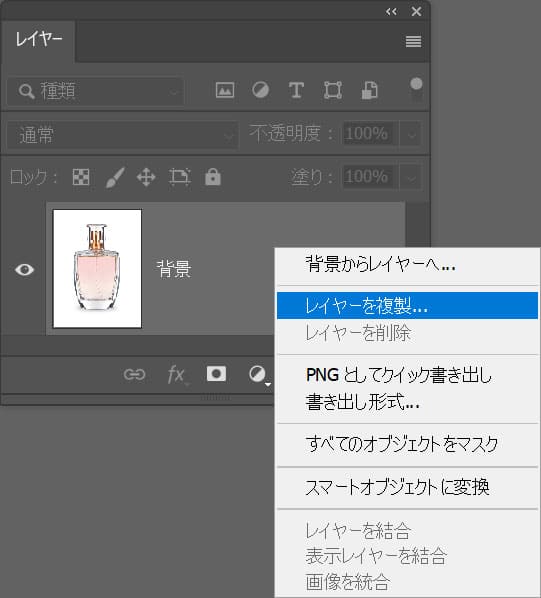
複製したいレイヤーを右クリック後「レイヤーを複製」を選択!
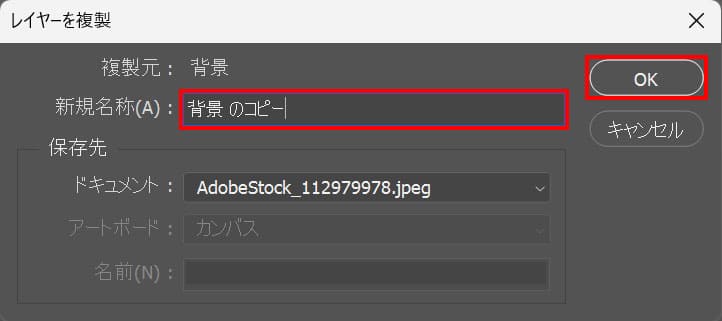
レイヤー名を入力後「OK」を選択!
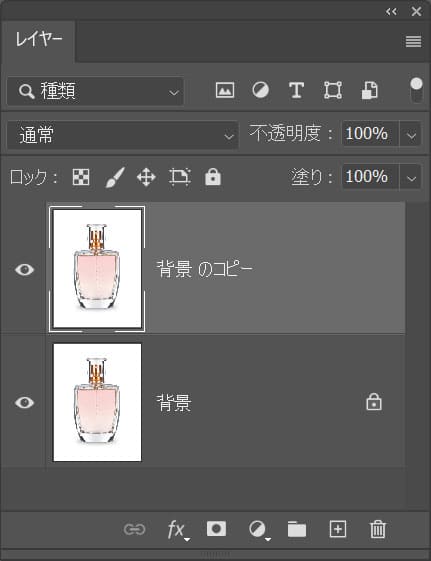
これでレイヤーを複製することができたね!
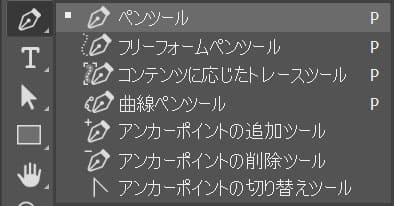
ツールバーからペンツールを選択!
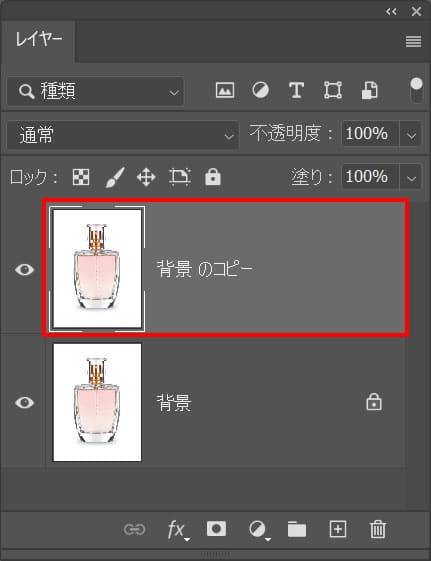
レイヤーから切り抜きたいレイヤーを選択!
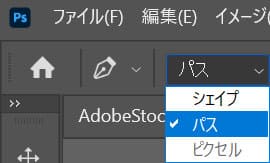
オプションバーから「パス」を選択!
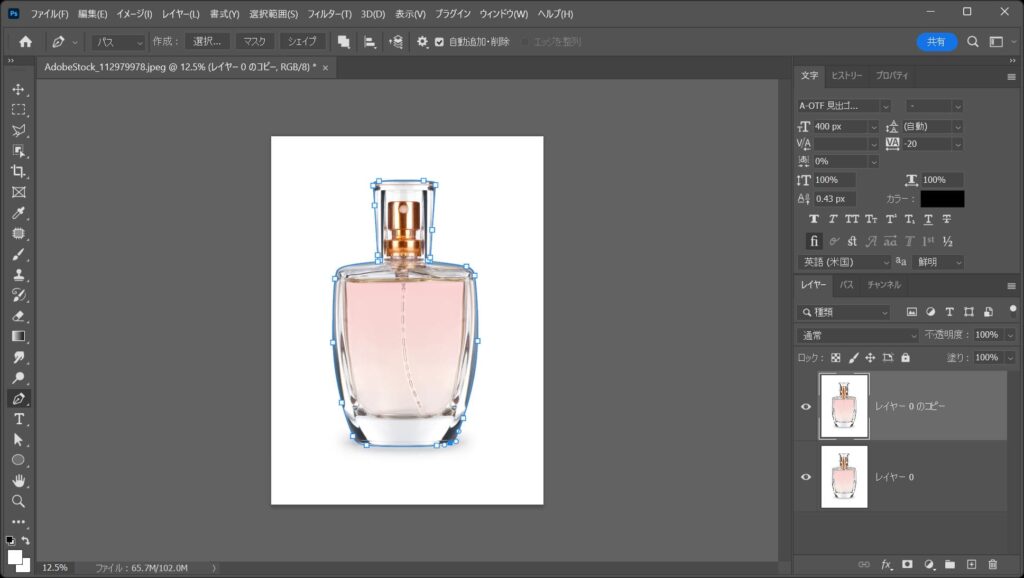
周りを囲う様にパスを作成!
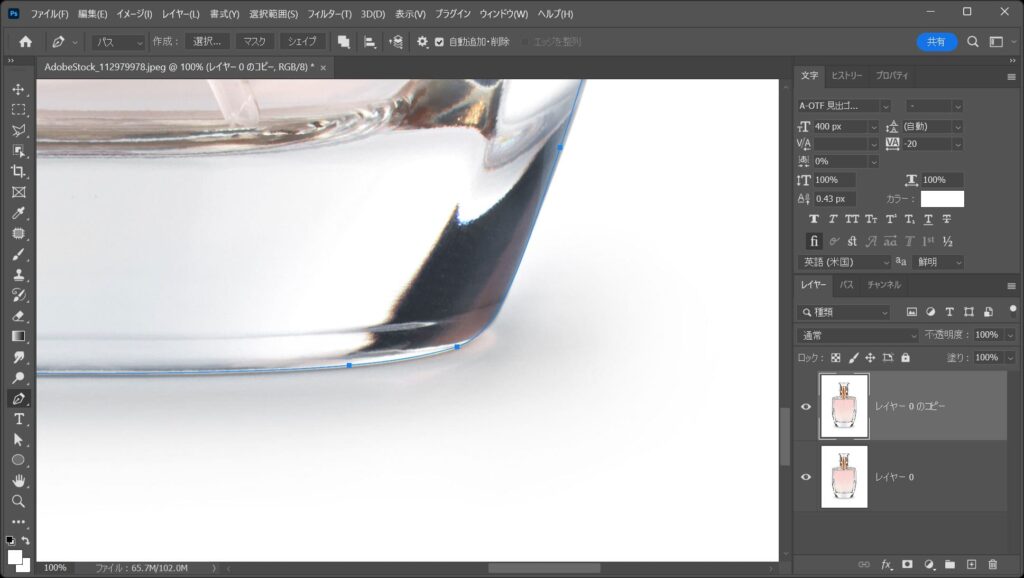
最後は一番最初のアンカーをもう一度クリックして、パスを閉じよう!
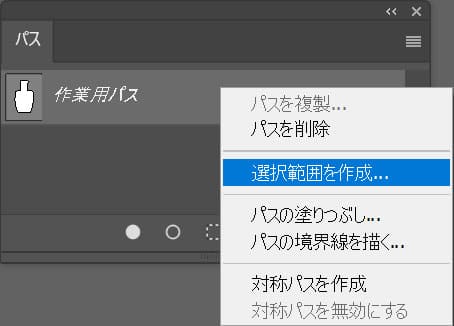
パうを右クリック後「選択範囲を作成」を選択!
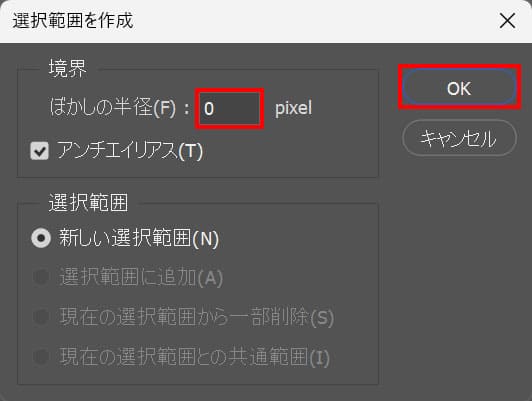
ここではぼかしの半径=「0」としてOK!
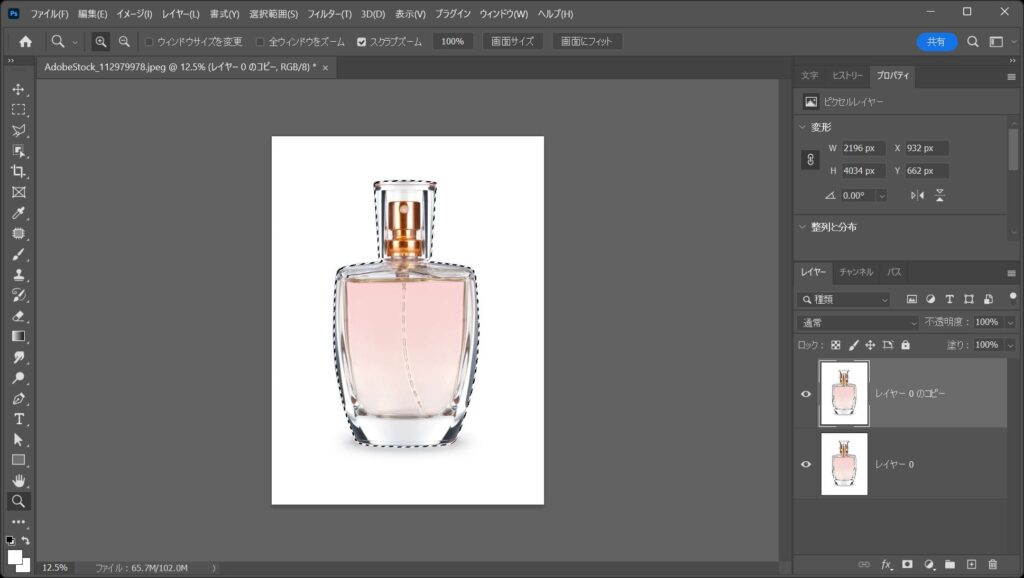
これでパスから選択範囲を作成することができたね!
